Atleidus „iTunes 11“, „Apple“ padarė daug reikšmingų koregavimų medijos leistuve. Nors „Apple“ pašalino kai kuriuos elementus, įskaitant „Cover Flow“ ir „iTunes DJ“, ji pasiūlė keletą kitų funkcijų, pavyzdžiui, naują „Up Next“ grojaraščio funkciją ir radikaliai pakeistą „MiniPlayer“ langą. Nors yra keletas svarbių programos pakeitimų, iTunes esmė vis dar egzistuoja; tačiau yra keletas žagsėjimų, kuriuos galėtumėte paleisti, kai jums reikia naudoti nedidelius elgesio pakeitimus. Tai gali būti taip paprasta, kaip spustelėję naują parinktį arba pasirinkdami funkciją iš meniu.
Žaisdami dainas, standartinės parinktys dukart spustelėti pavadinimą arba jį pasirinkti, ir paspaudus mygtuką „Play“, jums teks eiti, o perėjimas prie naujos dainos panašiu būdu turėtų veikti taip pat; tačiau „Apple“ nauja „Up Next“ funkcija dabar tampa prioritetine, kai naudojama, todėl šis elgesys pasikeičia, jei naudojate šią funkciją.
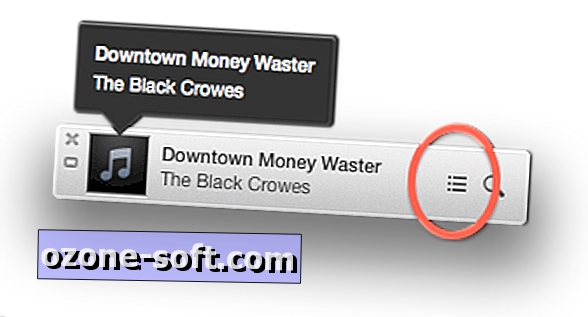
Pavyzdžiui, jei turite tokį albumą kaip Vivaldi „The Four Seasons“, o viduryje norite, kad „Michael Jackson“ būtų „Bad“, tuomet galite dešiniuoju pelės klavišu spustelėti šią dainą arba spustelėti rodyklę šalia jos pavadinimo ir pasirinkite „Play Next“ arba „Add to Up Next“, kad pridėtumėte jį prie „Next Next“ sąrašo ir kad jis ar kiti būtų paleisti, kai dabartinė daina yra baigta, kol iTunes grįš į „The Four Seasons“. Taip pat galite pridėti dainas prie šio grojaraščio tiesiogiai laikydami pasirinkimo klavišą ir spustelėdami pliuso mygtuką, kuris pasirodo šalia jo pavadinimo iTunes bibliotekoje.
Jei išbandysite šią funkciją, tada „Next Next“ pirmenybės nustatymas reiškia, kad „iTunes“ jums pateiks įspėjimą, kad būtų galima žaisti per dabartinę dainą arba išvalyti „Next Next“ sąrašą, jei bandysite pakeisti dainas. Nesuvokdami „Up Next“, šis įspėjimas iš pradžių gali būti nepagrįstas, bet paprasčiausiai reiškia, kad jau sukūrėte laikiną grojaraštį, kurį norite žaisti toliau. Nors šis įspėjimas suteikia galimybę valdyti šią situaciją, kol įpratęs prie „Next Next“, galite patirti šią klaidą kelis kartus.
Skaitykite daugiau apie „Up Next“ funkciją ir kaip ją naudoti.
Kita funkcija, kurią „Apple“ pakeitė šiek tiek, yra „iTunes“ „Genius“ parinktys, leidžiančios sukurti siūlomus grojaraščius pagal turimą muziką ir dabartinį dainų pasirinkimą. Norėdami tai padaryti, tiesiog spustelėkite rodyklę šalia dainos pavadinimo (arba dešiniuoju pelės mygtuku spustelėkite jį) ir pasirinkite „Pradėti genijus“. bus sukurtas naujas aktyvus grojaraštis. Arba galite pasirinkti „Genius Mixes“ parinktį šoninėje juostoje, kad gautumėte tokių grojaraščių, kurie priklauso nuo bibliotekoje esančių žanrų. Kai groja, šių grojaraščių dainos gali būti valdomos meniu „Kitas kitas“.
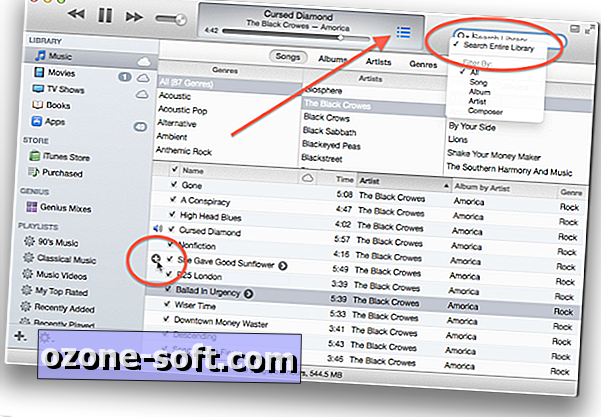
„iTunes“ paieškos funkcija taip pat patyrė tam tikrus pakeitimus, kai dabar pagal numatytuosius sąrašus rezultatai rodomi paieškos lauko submeniu. Šis meniu pasižymi panašiu metodu „aukštyn kitame“ meniu, kur galite spustelėti pliuso simbolį šalia dainos ar albumo sąrašo, kad pridėtumėte jį prie „Next Next“ grojaraščio, arba spustelėkite šalia dainos esančią rodyklę, jei norite gauti daugiau galimybių, pvz. Genius grojaraštis, pagrįstas dainos pasirinkimu.
Jei spustelėsite paieškos meniu spyglį, pamatysite parinktis, kaip apriboti paiešką dainos pavadinimu, kompozitoriumi, albumu ir kitais kriterijais, tačiau taip pat pamatysite parinktį „Ieškoti visą biblioteką“, kuri yra įjungta pagal nutylėjimą. Ši funkcija suaktyvina naujus meniu pagrįstus paieškos rezultatus, tačiau jei norite, kad pasirinktumėte senesnę filtravimo parinktį, kai paieškos rezultatai atskleidžiami jūsų bibliotekoje, tada pasirinkite šią funkciją, kad pašalintumėte ir išjungtumėte.
Nepaisant naujų funkcijų ir požiūrių „iTunes 11“, programa vis dar išlaiko keletą senesnės „iTunes“ versijos funkcijų, kurios paprastai yra paslėptos arba išjungtos pagal nutylėjimą, o tai reiškia, kad jei norite, kad kai kurie senesni „iTunes 10“ elgesiai būtų vis dar gali leisti kai kuriuos iš jų. Suteiktos funkcijos, pvz., „Cover Flow“ ir „iTunes DJ“, nebėra čia, tačiau sąsajos požiūriu ją galite šiek tiek keisti, kad būtų panaši į ankstesnę „iTunes“ versiją.
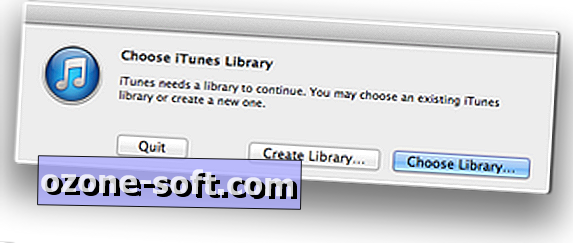
Pirma, pakeiskite pirmiau minėtą paieškos elgseną, kad filtruotumėte iTunes biblioteką, o ne pateiktumėte rezultatų meniu. Be to, kalbant apie sąsają, galite įjungti „iTunes“ šoninę juostą iš meniu „View“ (dabar grįžta į spalvotas piktogramas). Taip pat galite patekti į tą patį meniu, kad atskleistumėte būsenos juostą iTunes apačioje. Deja, kai kurios funkcijos, pvz., „Grid“ rodinio fone, negali būti pakeistos tamsesnėmis spalvomis, kurias kai kurie žmonės pageidauja, tačiau nors tai gali būti padaryta keisdami paslėptus „iTunes 11“ nustatymus, iki šiol tai nebuvo atskleista.
„iTunes“ taip pat išsaugo kai kurias trikčių šalinimo funkcijas, kurios gali būti naudingos valdant „iTunes“ biblioteką arba „iTunes“ įdiegtus priedus. Laikydami pasirinkimo klavišą, kai įkeliate programą, gausite langą, leidžiantį pasirinkti naują „iTunes“ biblioteką arba sukurti ją, kuri gali būti patogi dainų laikymui atskirai. Pvz., Jei „GarageBand“ naudojate muzikai kurti ir sukauptas dainas įrašyti į „iTunes“, galbūt norėsite, kad jos būtų atskirtos nuo kitos muzikos, taigi ši parinktis yra puiki. Be bibliotekos pasirinkimo, paleidę „Option-Command“ paleidę „iTunes“ įdėsite saugiuoju režimu, kad išjungtumėte trečiosios šalies papildinius, kurie gali sukelti problemų programoje.
„ITunes“ turi paskutinę funkciją, kuri, nors ir nėra nauja, galbūt keistai linksma ir įdomi. ITunes meniu pasirinkite parinktį Apie iTunes, tada paspausdami parinktį klavišą galite pakeisti programos kreditų slinkties kryptį. Tai galbūt yra viena iš nenaudingiausių programos funkcijų, tačiau jei bet kuriuo metu atsidursite labai nuobodu, tai galite naudoti, norėdami žiūrėti kreditus į viršų ir žemyn iki jūsų širdies turinio.







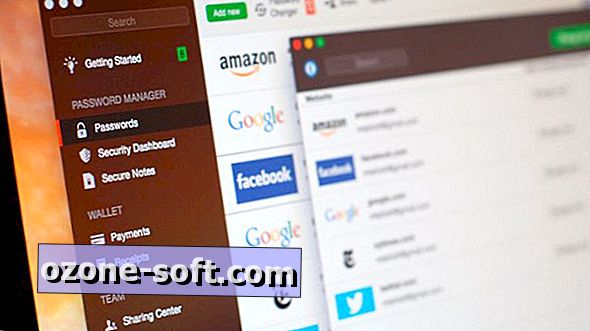

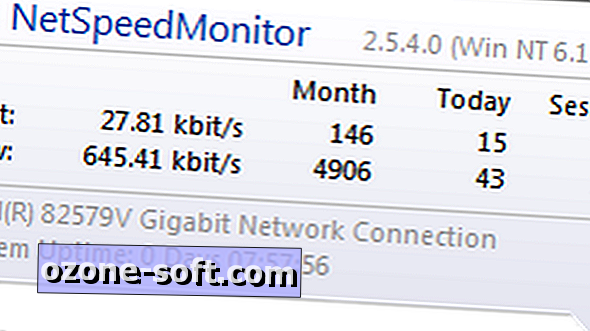




Palikite Komentarą